このチュートリアルでは、 vimについて説明します。 基本的な使用法であり、エディター viもカバーしています 。 Vimは、CLI(コマンドラインインターフェイス)で使用される強力なテキストエディターです。 Linuxは多くの構成ファイルを使用します。多くの場合、それらを編集する必要があります。vimはそのための優れたツールです。 vimの代わりに、コマンドラインエディターのnanoとjoeがあります。
vimエディターを起動するには、次のコマンドを実行します:
vim
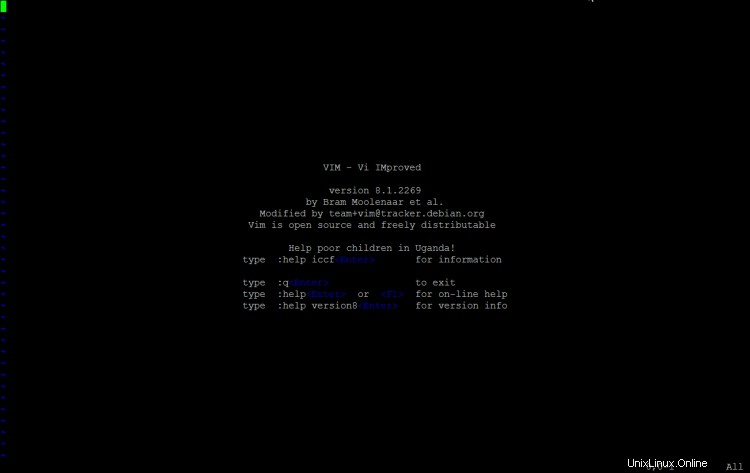
Vimには特定の動作方法があり、コマンドモードとその他のモードの2つの主要なモードがあります。
コマンドモードでは、入力する作業モードを選択できます。使用可能なモードは次のとおりです。保存、終了、コピー、貼り付け、 そのようなことですが、コマンドモードでファイルを直接編集することはできません。これは多くのユーザーがvimパズルに不慣れであり、最初に慣れなければならないことです。
他にもいくつかのモードがありますが、ここでは最も広く使用されているモードのみを取り上げます。チュートリアルの最後に、VIMに関する詳細なガイドと高度なモードの説明へのリンクがいくつかあります。
挿入モードでは、ドキュメントにテキストを挿入できます。ショートカットは次のとおりです:「 i "(カーソルがある場所にテキストを挿入)または" o "(次の行の先頭にテキストを挿入します。)
ビジュアルモードでは、マウスの場合と同じようにテキストを選択できますが、マウスの代わりにキーボードを使用します。たとえば、テキストの数行をコピーするのに便利です。ショートカットは次のとおりです:「 V "。
コマンドモードについて説明しましょう。コマンドは記号「:」で始まります。
別のmodを使用している場合は、エスケープキーを使用して(場合によっては2回押す必要があります)、いつでもコマンドmodに戻ることができます。
Vimモードの詳細については、チュートリアル「Vimエディターモードの説明」をご覧ください
vimの使用を開始するには、Linuxシェルで「vim」コマンドを実行し、その後に編集するファイルのパスを実行します。
例、ファイル/ etc / hosts
の編集vim /etc/hosts
結果は次のようになります:
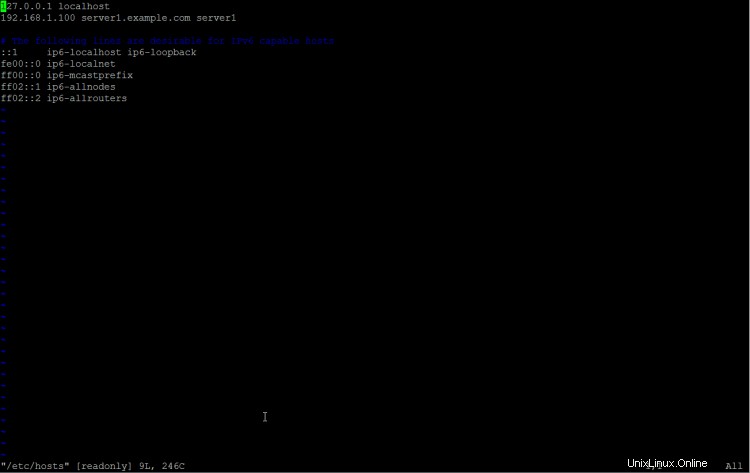
これで、エディターはコマンドモードになります。ファイルコンテンツの編集を開始するには、次のように入力します。
:i[enter]
[Enter]は、キーボードのReturnキーまたはEnterキーを押すことを意味します。
エディターウィンドウの下部に--insert--という単語が表示され、現在挿入モードになっていることを示します。

これで、カーソルキーで変更する行に移動してファイルを編集し、テキストの入力を開始できます。編集が終了したら、[esc]キーを押してコマンドモードに戻ります。
ファイルを保存してエディタを終了するには、次のように入力します。
:x[return]
ファイルを保存せずにvimを終了する場合は、次のように入力します。
:q![return]
保存::w
保存して終了::wq
exit::q
力:! (例:w!:q! )
垂直分割:ドキュメントを開いてから:vsplit / path-to-document / documentと入力すると、指定したドキュメントが開き、画面が分割されて両方のドキュメントが表示されます。
コピー: y
行をコピーします: yy
貼り付け: p
カット: d
線を切る: dd
これらはvimの非常に基本的なコマンドですが、vimまたはviがほとんどのLinuxシステムにプリインストールされているので便利です。これがLinuxの構成に役立つことを願っています。
Vimの高度な機能をカバーするチュートリアルがいくつかあります。
- Vimで検索操作を実行する方法
- Vimエディターのモードの説明
- Vim内からシェルにアクセスしたり外部コマンドを実行したりする方法
- Modelineを使用してVimでファイル固有の設定を変更する方法
- ソフトウェア開発者向けの便利なVimエディタープラグイン-パート1
- ソフトウェア開発者向けの便利なVimエディタープラグイン-パート2:Syntastic
- ソフトウェア開発者向けの便利なVimエディタープラグイン-パート3:a.vim
- Vimでマーカーを使用してテキスト選択を実行する方法